LDAP, czyli Lightweight Directory Access Protocol, to protokół, który po odpowiedniej konfiguracji umożliwia użytkownikom efektywne przeszukiwanie informacji w usługach katalogowych, takich jak Microsoft Active Directory oraz innych systemach.
W środowisku Linux, LDAP cieszy się dużą popularnością, co sprawia, że jego konfiguracja nie jest zbyt skomplikowana. W niniejszym przewodniku skoncentrujemy się na narzędziu Slapd (OpenLDAP), które oferuje prosty interfejs konfiguracyjny, zrozumiały dla większości użytkowników.
Aby rozpocząć, potrzebujesz serwera Ubuntu, który powinien mieć zainstalowaną wersję co najmniej 16.04 LTS. Możesz również skorzystać z tego samego przewodnika w przypadku systemu Debian, ponieważ polecenia i nazwy pakietów są identyczne.
Instalacja narzędzi Slapd i LDAP na Ubuntu
Serwer Ubuntu może pełnić funkcję serwera LDAP, jednak przed jego uruchomieniem należy zainstalować odpowiednie oprogramowanie. Aby to zrobić, zaloguj się do serwera Ubuntu za pośrednictwem protokołu SSH lub bezpośrednio na fizycznej maszynie. Następnie przełącz sesję terminala na powłokę roota, używając polecenia:
sudo -s
Alternatywnie, możesz przełączyć się na powłokę roota, logując się przy użyciu polecenia su. Należy jednak pamiętać, że w niektórych wersjach Ubuntu Server konto root może być dezaktywowane, co wymaga jego wcześniejszego włączenia.
su -
Gdy już jesteś w trybie roota, czas użyć menedżera pakietów Apt do instalacji pakietów Slapd i ldap-utils.
apt install slapd ldap-utils
Pozwól, aby pakiety zainstalowały się, a następnie bądź cierpliwy. Po zakończeniu instalacji, musisz skonfigurować narzędzie Slapd, w szczególności ustawić hasło dla administratora LDAP.
Pamiętaj, aby wybrać hasło, które będzie zarówno trudne do odgadnięcia, jak i łatwe do zapamiętania. Następnie zatwierdź wybór, aby zastosować hasło.
Konfiguracja Slapd
Po zainstalowaniu Slapd i ustawieniu hasła administratora, dalsza konfiguracja jest konieczna. Po instalacji Ubuntu nie przeprowadzi cię przez proces konfiguracji, dlatego musisz ręcznie wykonać polecenie dpkg-reconfigure, aby skonfigurować wszystkie ustawienia.
dpkg-reconfigure slapd
Wykonanie tego polecenia otworzy niebieski interfejs użytkownika w oknie terminala, który zapyta, czy chcesz pominąć konfigurację serwera OpenLDAP. Upewnij się, że wybierzesz opcję „Nie”. Jeśli przypadkowo wybierzesz „Tak”, możesz powtórzyć polecenie dpkg-reconfigure slapd, aby to zmienić.
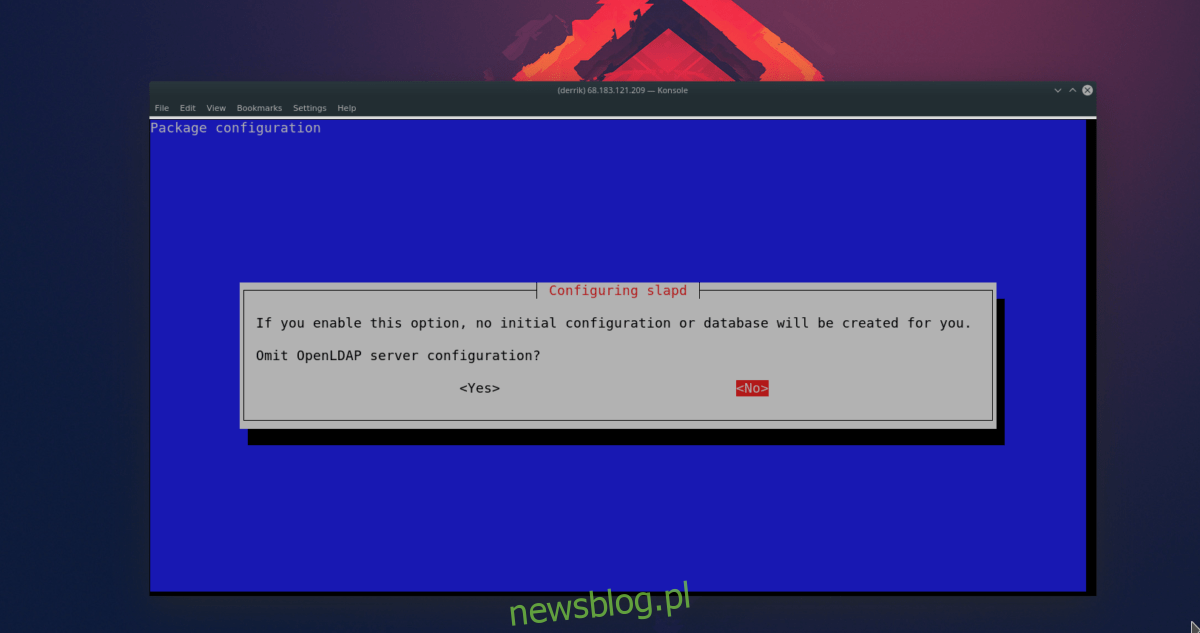
Po wybraniu opcji „Nie” pojawi się kolejne okno, w którym będziesz musiał podać nazwę domeny DNS, którą ma wykorzystać OpenLDAP.
Uwaga: w polu DNS nie dodawaj prefiksów takich jak HTTP czy WWW!
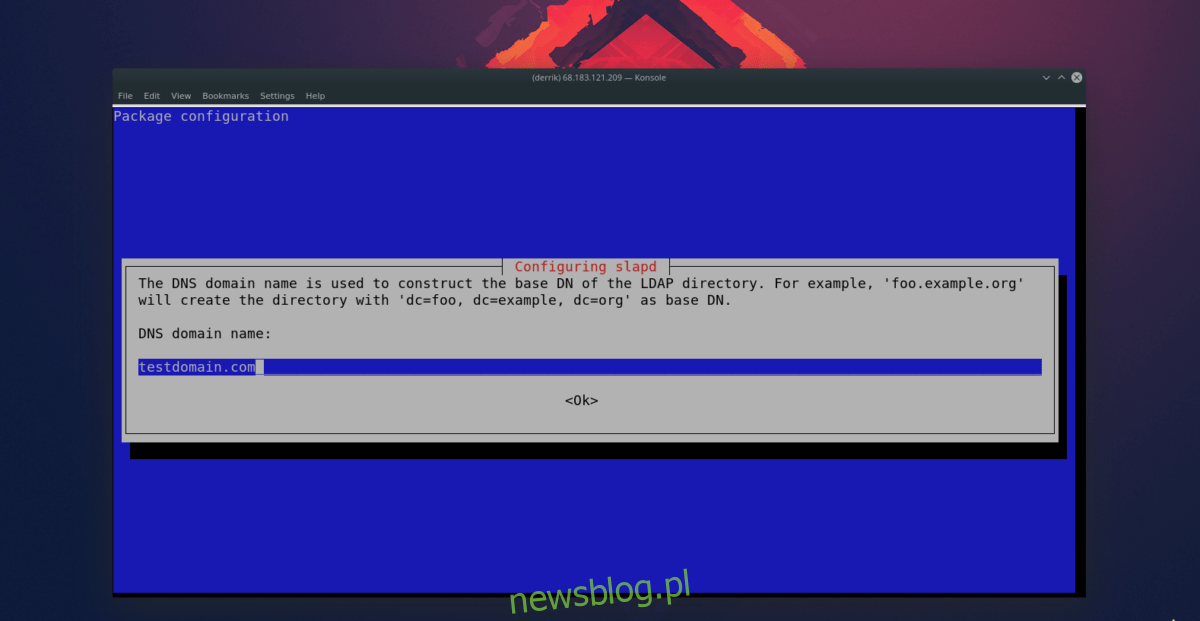
Po wprowadzeniu domeny DNS, wybierz „OK” i naciśnij Enter, aby przejść do następnego kroku, gdzie będziesz musiał określić nazwę swojej organizacji.
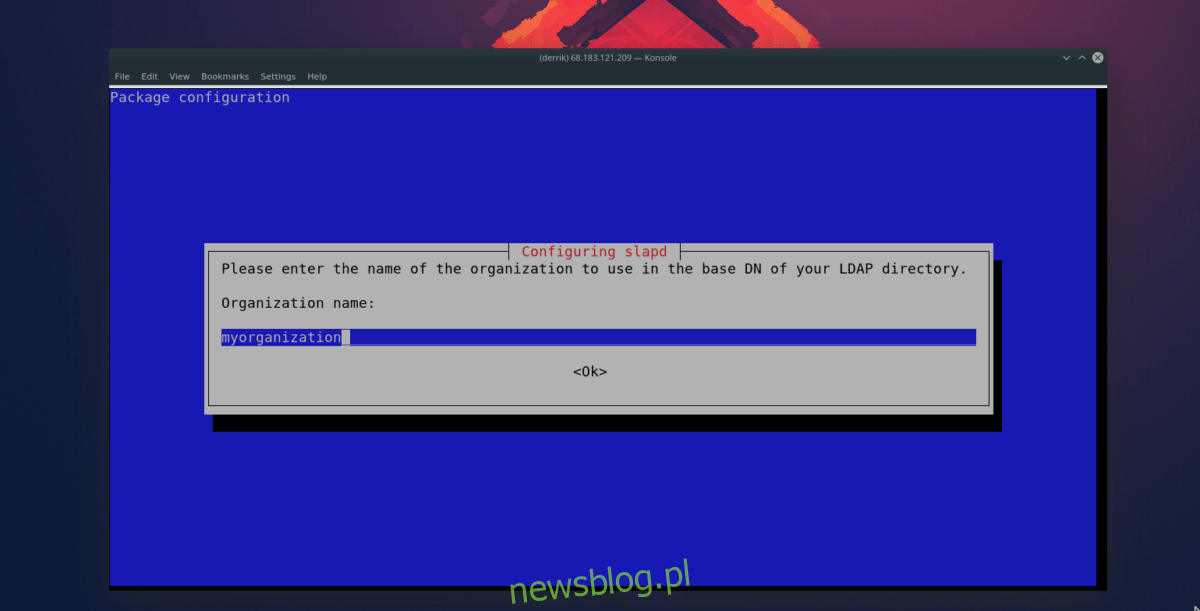
Wypełnij pole odpowiadającymi danymi, takimi jak nazwa firmy czy organizacji. Następnie wybierz „OK” i naciśnij Enter, aby przejść do strony hasła.
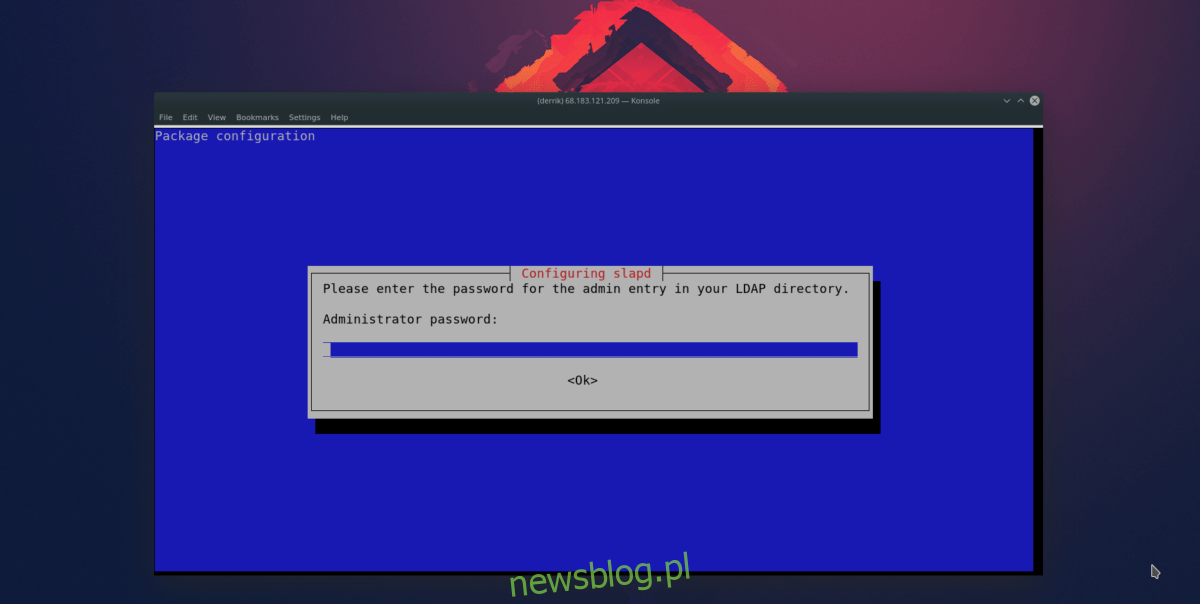
Na stronie skonfigurowania hasła wprowadź wcześniej ustalone hasło administratora i wybierz „OK”, aby przejść do dalszej części konfiguracji bazy danych.
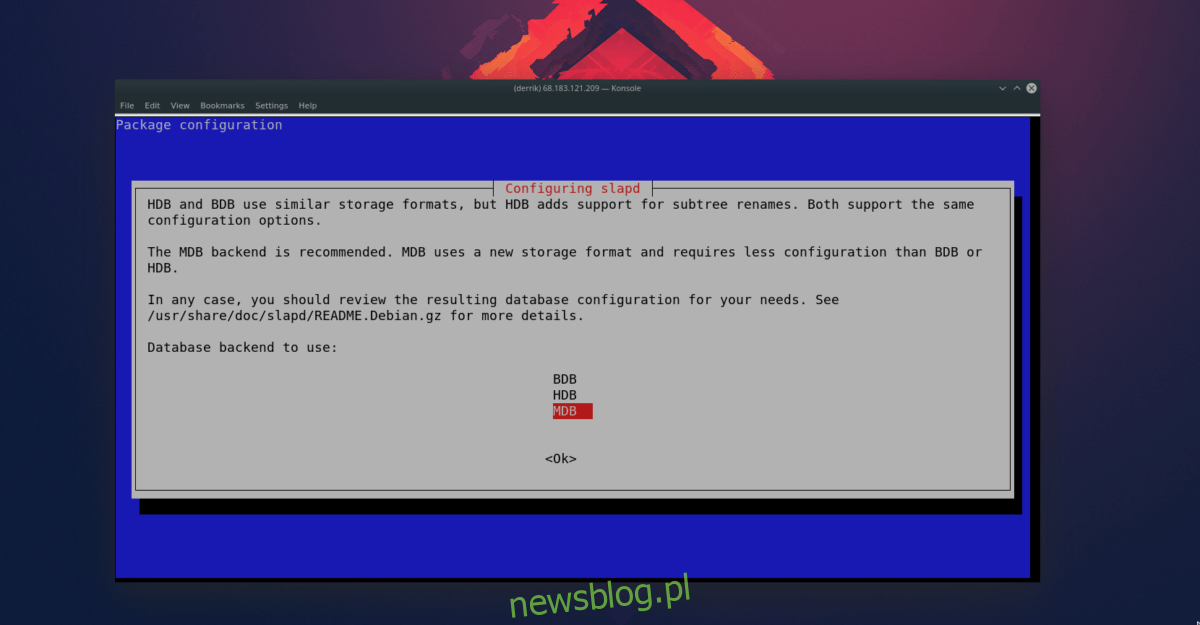
W interfejsie użytkownika bazy danych Slapd zostaniesz poproszony o wybór zaplecza bazy danych dla LDAP. Z dostępnych opcji, polecamy wybór MDB, ponieważ jest to jedna z najlepszych opcji.
Używając klawiszy strzałek, zaznacz „MDB” i naciśnij Enter, aby kontynuować.
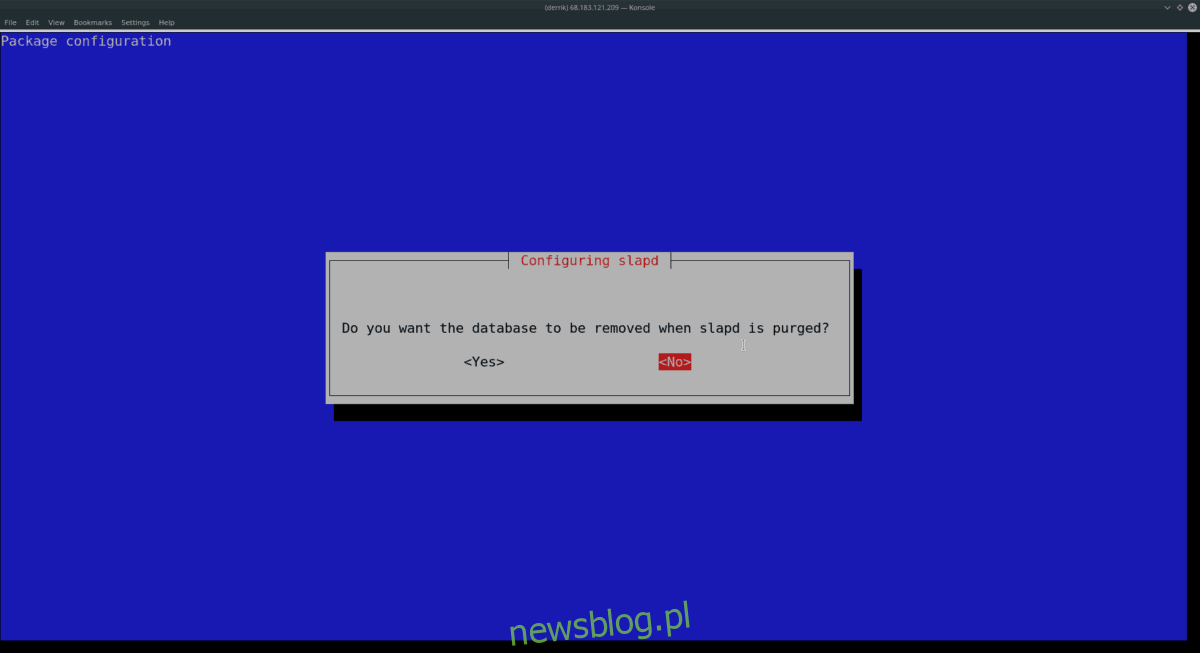
Po wyborze dostawcy bazy danych, interfejs zapyta, czy chcesz usunąć bazę danych, jeśli użyjesz polecenia apt remove –purge. Wybierz „Nie”, aby zachować bezpieczeństwo danych.
Następnie pojawi się komunikat informujący, że w katalogu /var/lib/ldap znajdują się stare pliki, które mogą powodować problemy. Należy przenieść te pliki do katalogu /var/backups, wybierając „Tak” w interfejsie użytkownika.
Uwaga: wybierz „Nie” tylko wtedy, gdy wiesz, jak działa LDAP i umiesz ręcznie rozwiązywać problemy.
Dalsze kroki w konfiguracji
Podczas instalacji Slapd, możesz być poproszony o podjęcie decyzji dotyczącej wersji protokołu LDAP. Interfejs użytkownika poinformuje cię, że „protokół LDAPv2 jest domyślnie wyłączony w Slapd”, ponieważ jest przestarzały.
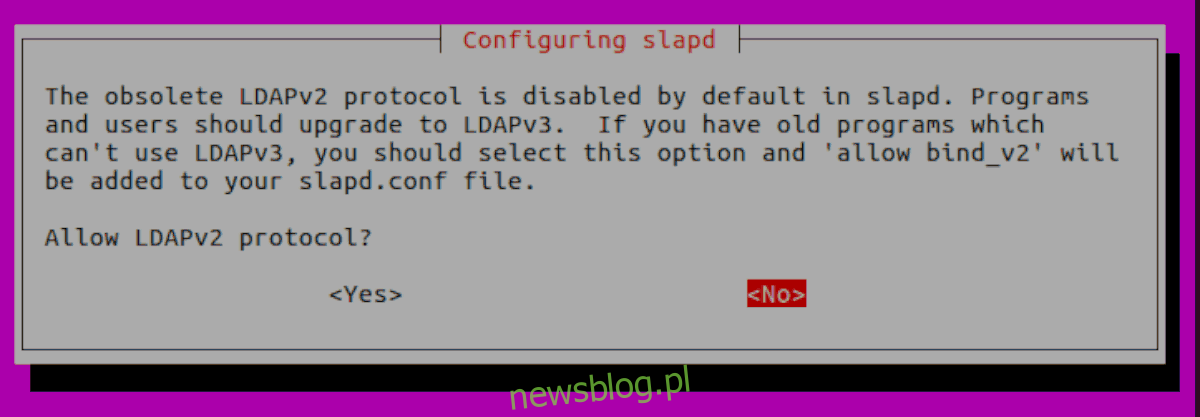
Jeśli nie potrzebujesz protokołu LDAPv2, wybierz „Nie”, aby go wyłączyć. W przeciwnym razie, jeśli korzystasz z tej starszej wersji, możesz zaznaczyć „Tak”.
Po dokonaniu wyboru dotyczącego wersji protokołu LDAP, konfiguracja jest zakończona. Teraz możesz skonfigurować swojego klienta LDAP i rozpocząć pracę!
newsblog.pl
Maciej – redaktor, pasjonat technologii i samozwańczy pogromca błędów w systemie Windows. Zna Linuxa lepiej niż własną lodówkę, a kawa to jego główne źródło zasilania. Pisze, testuje, naprawia – i czasem nawet wyłącza i włącza ponownie. W wolnych chwilach udaje, że odpoczywa, ale i tak kończy z laptopem na kolanach.